Как установить программу тиф
Вопросы и ответы в сфере it технологий и настройке ПК
В настоящее время все популярнее становится метод изложения и передачи информации с помощью изображений (инфографика и прочие методы). К плюсам такого предоставления информации можно отнести то, что человеку потребуется меньшее время для понимания информации, чем если она была бы представлена в текстовом виде. И в связи с таким ростом популярности графики увеличивается количество форматов файлов, предназначенных для работы с ней. Хотя формат tif и появился уже относительно давно (в 1986 году), немногие знают, чем открыть файл tif. А в связи с появлением мобильных платформ, вопросов становится еще больше – ведь многим необходимо открывать и работать с такими файлами на своих смартфонах и планшетах, а для этого необходимо определиться, чем открыть файл tif на android будет удобнее всего.
Описание формата файлов TIFF

В файлах TIFF содержится растровая графика — в чем-то формат похож на PDF
Итак, TIFF (сокращение от английского Tagged Image File Format) – формат, предназначенный для хранения растровой графики. Пользуется популярностью, когда необходимо сохранить изображения большой глубины цвета.
Активно используется при сканировании документов, в процессе отправки факсов, распознавании текстов, в полиграфии. Имеет широкую поддержку в среде графических приложений. Поддерживается в ОС Windows, Linux, мобильных платформах (Android и другие). В Mac OS поддержка TIFF перешла из операционной системы NeXTSTEP, в которой формат был выбран в качестве основного графического.
Изначально формат разрабатывался совместными усилиями Aldus Corporation и Microsoft, с целью использования в PostScript. В дальнейшем Aldus Corporation была поглощена Adobe Systems, которая в настоящее время обладает всеми правами на спецификации TIFF.
В первых версиях формата он поддерживал только сжатие без потерь. В дальнейшем была добавлена возможность сжатия с потерями при использовании JPEG.
Что примечательно, при хранении файлы такого формата могут иметь расширение как .tif, так и .tiff.
Какими программами работать с TIFF файлами
Ниже представлен небольшой обзор, в котором можно выбрать, какой программой открыть файл TIFF и работать с ним. Как зачастую бывает, на рынке программного обеспечения в наличии широкий ряд утилит для открытия и работы с TIFF – как платных, так и бесплатных. В целом, все рассмотренные варианты смогут без проблем работать с tiff. Вот наиболее популярные из них:
- FastStone Image Viewer – бесплатен для некоммерческого использования с версии 3.5. Имеет встроенный эскизовый файловый менеджер. Также может использоваться как менеджер изображений.
- XnView позволяет читать около 500 форматов (включая многостраничные и анимированные еще форматы APNG, TIFF, GIF, ICO и т.д..). Некоторые форматы могут потребоваться плагины;
- Adobe Photoshop – популярнейший графический редактор;
- AlternaTIFF – дополнение (плагин) к браузеру, предназначенный для открытия и отображения файлов формата TIFF. Поддерживает большинство популярны браузеров семейства ОС Windows, начиная с XP.
Таким образом, при выборе программы для открытия и работы с форматом tif проблем быть не должно – для этого существует достаточное количество бесплатных программ. Если же вы ищете, чем открыть многостраничный файл tif – выбирайте первый, второй или четвертый вариант. Несколько интересней обстоит ситуация с мобильными платформами, речь о которых пойдет ниже.
Чем открыть файл TIF на андроиде
Для того, чтобы найти качественный просмотрщик tiff файлов под Андроид, многим приходится устанавливать платные приложения из магазина Play Market. И хотя в описании многих программ заявлена поддержка формата tif, на практике нормально работать с ним могут далеко не все:

Так выглядит файл TIF, открытый на Android при помощи TIFF and FAX Viewer
Smart TIFF Viewer стоимостью несколько долларов на маркете. Хотя в работе данная утилита достаточно быстра и удобна, при попытке открыть многостраничный файл tif правильно смог отобразить только первую страницу. В большинстве же случаев нужна работа с многостраничными tif – многие учебные материалы идут в этом формате.
И это только часть программ, предназначенных для работы с тиф. Надеемся, что представленная информация была полезна и поможет вам определиться, чем открыть тиф файл на вашем компьютере или Андроид-гаджете.
Отблагодари меня, поделись ссылкой с друзьями в социальных сетях:
Файлы формата TIF открываются специальными программами. Существует 2 типа форматов TIF, каждый из которых открывается разными программами. Чтобы открыть нужный тип формата, изучите описания файлов и скачайте одну из предложенных программ.
Чем открыть файл в формате TIF
Расширение TIF (полн. Tagged Image File Format) – популярный среди пользователей формат передачи графических изображений. Он широко востребован для распознавания текстовой информации, а также при сканировании графических изображений, таблиц, текста.
Файлы TIF регулярно применяют при отправке/получении факса. Но все же основное предназначение данного расширения – это работа с графическими данными.
Авторскими правами на Tagged File обладает компания Adobe Systems. Следует отметить, что характерная особенность TIF формата – это хранение графических изображений, имеющих большую глубину цветовой палитры.
При генерации формата TIF разработчиками преследовалась главная цель – сжатие графики без потерь, однако, на сегодняшний день у пользователей появилась дополнительная возможность конвертации в файл с расширением JPEG с потерей данных.
Таким образом, если встретили у себя на ПК формат TIF: вы имеете дело с высококачественным растровым графическим изображением.
Для открытия и работы с TIF форматом не требуется установка специализированных приложений. Adobe Photoshop, Microsoft Windows Photos, а также CorelDRAW – это лишь малый перечень программного обеспечения, которое нередко идет в комплекте с установкой ОС Windows.
Среди остальных, весьма распространенных программ, интегрированных для работы с расширением TIF, можно отметить:
Создание и редактирование файлов TIF рекомендуется производить в Adobe Photoshop. Это программное средство обладает широким функционалом и набором специальных инструментов для работы с графическими изображениями.

Формат TIF неприхотлив к преобразования в форматы с другим расширением. JPEG/JPG, ODG, PNG, GIF, DWG, DJVU/DJV – это даже не полный перечень расширений, в которые можно конвертировать TIF.
Процесс конвертации может быть реализован с применением Canon Easy-PhotoPrint EX, Lizardtech DjVu Solo, Artweaver. Это наиболее популярные программы, используемые для трансляции TIF формата.
Но, как правило, любая графическая система, способная поддерживать работу с TIF, имеет встроенный конвертер данных.
Главное и неоспоримое достоинство TIF – это высокое качество изображения. Если вы сторонник насыщенного цвета и высокого разрешения графических изображений, расширение TIF – это то, что идеально вам подойдет.
Совместимый с TIFF файл геопространственного изображения, создаваемый в формате GeoTIFF. Содержит геопространственные или картографические данные, встроенные в файл в качестве тегов. Дает возможность пользователям встраивать данные геоинформационных систем в файл без необходимости отклоняться от формата TIFF (Tagged Image File Format).
Поскольку файлы GeoTIFF содержат координаты, приложения геоинформационных систем могут отображать определенные области растрового изображения для координат широты и долготы.
Примечание: чтобы добавлять в изображение маркированные метаданные ,формат GeoTIFF применяет расширенные возможности спецификации TIFF.
Чем открыть файл в формате TIF (GeoTIFF Image)
Формат TIF (читается как тиф) высококачественной графики, часто применяемый для хранения изображений с множеством цветов, например, для цифровых фотографий. Полное название "TIFF". Включает в себя поддержку уровней и различных страниц.
Файлы TIFF можно сохранять в формате без применения сжатия (без потерь качества) или совмещать с компрессией .JPEG (с потерями). Они также могут использовать сжатие без потерь LZW, которое сокращает размер файла TIFF, но не уменьшает качество изображения.
Чем открыть файл в формате TIF (Tagged Image File)
Файл TIF – один из форматов файлов, содержащих графические изображения. С ним работает большой переч.
Файл TIF – один из форматов файлов, содержащих графические изображения. С ним работает большой перечень популярных программ, часть которых может быть встроена в ОС. Чем открыть TIF, если на компьютере нет стандартных программ – расскажем ниже.

Общее описание формата TIF
Собственник формата – компания Adobe System. Она же владеет еще одним популярным расширением графических изображений – PDF.
TIF способен хранить изображения в семи цветовых палитрах. Кроме того, он поддерживает сжатие без потерь и с ними. Формат используется для работы с цифровыми фотографиями, графическими файлами и сканированными бумагами. Достоинством TIF стала вместительность нескольких изображений в одном файле. Так, например, используя графический редактор Adobe Photoshop получится сохранять сведения о нескольких слоях.

Как и чем открыть файл TIF
Само назначение формата диктует, чем открыть файл TIF. С ними работают:
- стандартные просмотрщики фотографий и графики. Такие программы идут в комплекте и не нуждаются в дополнительной установке;
- сторонние программы для просмотра графических изображений;
- графические редакторы;
- онлайн-сервисы для просмотра;
- мобильные приложения для работы с изображениями.
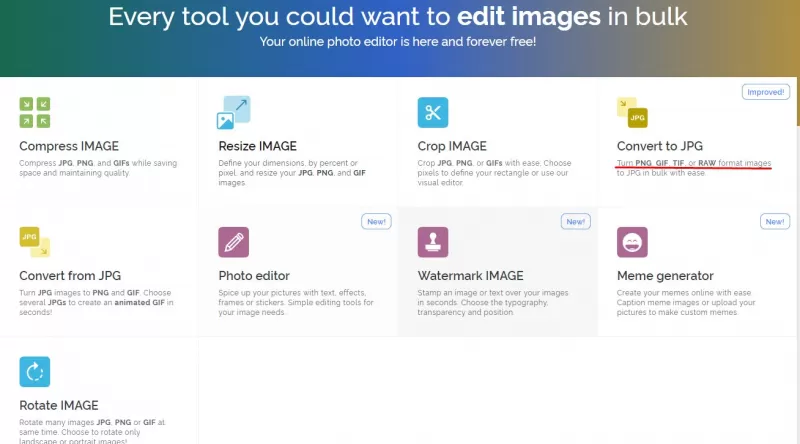
Сервисов, способных открыть файл TIF онлайн не много. В этой связи иногда проще конвертировать его в более распространенные: pdf,jpeg или png. Открыть файл TIF онлайн могут:
В случае конвертации можно прибегнуть к сервисам tiff2pdf, online-convert, iloveimg и другим. Конверторы просты в управлении, их интерфейс интуитивно понятен. В случае, если указанные по каким-либо причинам не подойдут, найти им замену несложно.

Чтобы открыть TIF на Android потребуется установка дополнительных приложений, поскольку в этой ОС стандартных средств для работы с форматом нет. Для работы с tif предлагаем несколько приложений: Multi-TIFF Viewer Free, Perfect Viewer или Tiff Viewer Light. С помощью последнего приложения открывать TIF получится непосредственно из почтовых сервисов.

В ОС Windows 8 и 10 и MacOS предусмотрены стандартные средства для просмотра формата TIF. Кроме них в обоих ОС TIF открывают графические редакторы:
- Adobe Photoshop – профессиональный фоторедактор, открывающий большинство форматов;
- Adobe Lightroom – предназначена для цветокоррекции, но обладает функция просмотра изображений;
- Adobe Illustrator – специальная дизайнерская программа, читает основной набор графических файлов.
- Corel PaintShop Pro;
- CorelDRAW Graphics Suite;
- Nuance OmniPage Ultimate;
- другие совместимые графические редакторы.
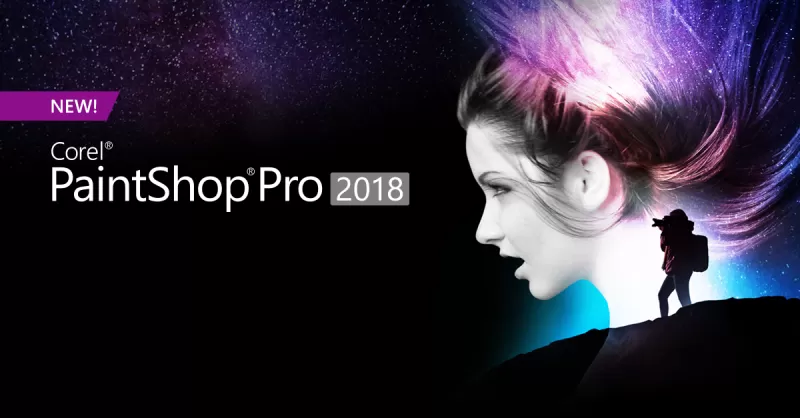
Отметим, что перечисленные программы распространяются по подписке, либо требуют покупки лицензии, но они также предоставляют бесплатную версию на ограниченное время или с усеченным набором функций.

Другие виды формата TIF
Изображения – не единственная разновидность такого расширения. Материалы такого расширения иногда содержат геоданные и являются рабочими файлами навигационных программ. В таком случае открыть их можно с помощью:
Расширение файла TIF или TIFF – это сокращение от формата изображений с тегами , который содержит высококачественную графику и поддерживает сжатие без потерь, например: что его владельцы могут легко архивировать изображения без ущерба для качества, но при этом сэкономить место на диске.
Он часто используется для хранения изображений, таких как цифровые фотографии, и широко поддерживается такими приложениями, как сканеры, факс, обработка текста, оптическое распознавание символов и публикация на рабочем столе, среди прочих.
Этот тип файла является гибким и адаптируемым для обработки изображений и данных в одном файле, а его способность хранить в формате без потерь делает его более полезным архивом изображений, поскольку его можно редактировать и повторно сохранять без потери качества изображения.
Как открыть .tif файлы в Windows 10
- Используйте приложения для просмотра фотографий
- Используйте программное обеспечение для преобразования файлов или изображений
Вы можете столкнуться с трудностями при открытии файлов .tif во встроенном средстве просмотра фотографий Windows. Поэтому мы настоятельно рекомендуем скачать File Viewer Plus. Это чрезвычайно мощный инструмент, который открывает более 300 типов файлов, а также позволяет редактировать их непосредственно в своем интерфейсе.
Вы легко откроете, отредактируете и преобразуете в другие форматы ваши файлы .tif без каких-либо проблем.
- Загрузить сейчас File Viewer Plus 3
Другие приложения для просмотра фотографий, которые вы можете использовать, включают:
Irfanview – одно из самых популярных и лучших программ для просмотра фотографий, которое вы можете получить. Он маленький, сверхбыстрый и компактный, плюс, если вы новичок, им так просто пользоваться.
Профессионалы также могут воспользоваться этим мощным инструментом, который, в отличие от других программ для просмотра фотографий, создан для создания новых, уникальных и интересных функций для вашей графики.
На самом деле это первый в мире просмотрщик фотографий, обеспечивающий многостраничную поддержку TIF. Кроме того, он предоставляется совершенно бесплатно, если вы не используете его в коммерческих целях, в противном случае вам придется зарегистрироваться за 12 долларов США для коммерческого использования.
– СВЯЗАНО: 10 лучших инструментов для просмотра фотографий Windows 7, которые можно загрузить в 2018 году
Это также одна из лучших в мире программ для просмотра фотографий Windows, которая также может конвертировать изображения, поскольку поддерживает более 500 форматов изображений. Вы также можете редактировать изображения и экспортировать более 70 графических форматов.
Он имеет непревзойденную совместимость с точки зрения поддержки форматов, включая анимированные форматы фотографий.
Если вы хотите отредактировать файл .tif, независимо от того, находится он в другом формате или нет, вы можете конвертировать его, не устанавливая программу для редактирования фотографий в формате TIF.
Одним из инструментов для редактирования фотографий, который вы можете использовать бесплатно, является GIMP , бесплатное программное обеспечение для редактирования фотографий со сложными инструментами редактирования для создания потрясающих и визуально привлекательных фотографий в вашей библиотеке, хотя для этого требуются дополнительные навыки или время, чтобы понять и использовать.
Вы также можете использовать Adobe Photoshop, хотя это не бесплатно. Для файлов GeoTIFF вы можете открыть его с помощью GDAL, Geosoft Oasis montai, MATLAB MathWorks и настольного программного обеспечения ESRI ArcGIS.
Как открыть файлы .tif в Windows 10
С помощью средства просмотра изображений или фоторедактора, который поддерживает файлы .tif, вы можете просто открыть файл в самой программе, а затем сохранить файл .tif в другом формате изображения. Это можно сделать, нажав Файл и выбрав Сохранить как.
Вы также можете использовать конвертеры файлов, которые преобразуют один формат файла изображения в другой, например, файлы .tif. Если вы не можете использовать графические или графические файлы из-за того, что формат не поддерживается, попробуйте программное обеспечение для преобразования файлов изображений.
Вы используете файлы .tif? поделитесь с нами, как вы их открываете, оставив комментарий в разделе ниже.
Иногда пользователям приходится сохранить несколько отсканированных изображений в одно. Это позволит более удобно использовать более удобно просматривать их. Формат TIFF, в отличие от других, позволяет хранить графические данные, которые могут быть в будущем отредактированы. Поэтому он достаточно часто применяется в типографии. В этой статье вы узнаете, как объединить несколько цифровых файлов формата TIFF в один файл в режиме онлайн, а также о других способах это сделать.
Что из себя представляет файл с расширением TIFF
Его гибкая структура позволяет находиться внутри файла картинкам с разными цветовыми палитрами и пространствах. Можно создавать изображения в бинарном представлении (черно-белые), CMYK, RGB, с индексированной палитрой, полутонами и прочие. Поддерживаются цветовые каналы 16, 8, 32 и 64 бит.
TIFF отличается от подобного формата JPG тем, что использует не настолько сильную степень сжатия. В отличие от JPG изображения в этом формате можно редактировать в некоторых случаях без последствий, а также настраивать параметры изображения. Во многостраничном файле многое зависит от его DPI (мера разрешения изображения). Чем выше этот показатель, тем выше качество выводимого изображения на экран или бумагу. При этом в формате можно реализовать любое разрешение картинки. Ограничивается оно только возможностью его распечатать.
Как объединить графические файлы в один
Чтобы получить многостраничный TIFF документ, существует немало инструментов. Это позволяют сделать даже некоторые программы для просмотра фотографий. Но нам необходимо отдельно устанавливать программу на свой компьютер. Это лишняя трата времени, ведь можно быстро и просто создать несколько файлов TIFF в одном прямо в Интернете. А для этого нужно только посетить веб-сервис, загрузить нужные фото и нажать на кнопку. В результате несколько ваших изображений поместятся в одном многостраничном документе.
Coolutils — удобный сервис для объединения TIFF
Использовать конвертер очень просто:
Добавление файлов TIFF на онлайн сервисе CoolUtils.com
tiff2pdf — поможет создать PDF из любого формата
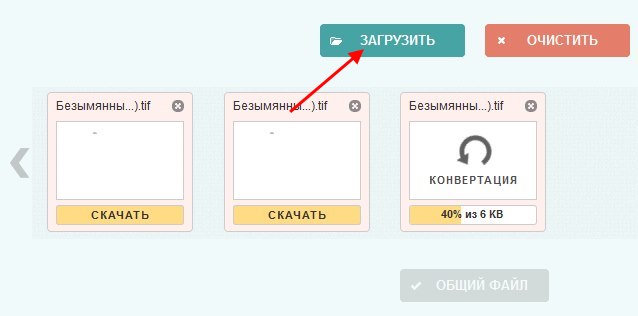
Загрузка изображений на сайт TiffToPDF
IrfanView — англоязычная программа для объединения картинок в TIFF
Для того, чтобы создать в программе многостраничный файл TIFF:
Добавление файлов в программу IrfanView
VueScan — файловый конвертер
XnView — сервис для создания многостраничных документов
Инструкция довольно проста:
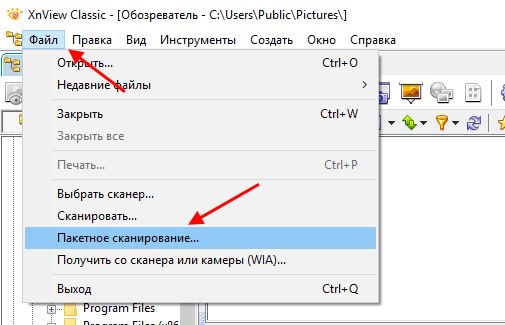
Пакетное сканирование в XnView
Настройка объединения файлов TIFF в XnView
Программа запустит процесс объединения нескольких цифровых файлов в формате TIFF в один файл в режиме онлайн.
При электронном обращении в налоговую есть требования к предоставляем документам – это должны быть сканы документа в формате tiff с определенными заданными параметрами.
Но при сканировании с заданными параметрами МФУ не позволяет собрать несколько страниц в один документ (pdf может, а tiff нет). Получается, у меня многостраничный документ, который надо отправить в налоговую, разбит на несколько отдельный файлов формата tiff: одна страница – один файл.
Есть ли какие-то программы, которые позволяют собрать из нескольких файлов tiff один tiff-документ?
![]()
Не знаю как создавать многостраничный тиф файл в разных редакторах, но в Irfan View есть такая опция и всё по русски написано, смотрите мои скрины.


Спасибо, не слышала от таком редакторе Irfan View. Надо попробовать.
А то я нашла программу для создания многостраничных tiff файлов, но она на английском, называется TiffCombine. Интуитивно там все понятно, но каждый раз, создавая многостраничный документ из разных сканов, вспоминаю, как это делала в предыдущий раз.


![]()
У меня на компе не установлен монстр Фотошоп, ему я предпочитаю Irfan View с массой плагинов. к тому же он может проигрывать музыку и просматривать флеши с фильмами. Ей присуща пакетная обработка файлов, внедрение текста. Она может разобрать гиф файл на кадры. Убрать красные глаза с фотки и ещё много чего.
В порграмму встроен собственный пэинт и я рисую в нём стрелки и кружки для пояснения. Конечно нужно скачать русский язык и плагины.
Irfan View анонсирована, как унифицированный просмотрщик к Тотал Командеру. Нужно просто в настройках указать путь к запускному файлу

Как ни странно, но соединить эти файлы вы можете с помощью стандартной программы из windows, она называется Paint.
Самый простой способ состоит в следующем: открываем один файл, из которого надо вставить страницу. Выделяем всё, что внутри, и закрыв этот файл открываем основной, в который будет происходить копирование. Вставляем в конец файла страницу, чтобы было по порядку. Вот так, сохраняя и вставляя в один файл все осталные, вы создадите один документ.
А вообще странно, почему именно в *.tiff требуют подавать документы. Кроме, как лишней бюрократией я это не могу назвать.
Ведь можно и в *.pdf и *.jpg. Главное, чтобы на рисунке было что-то близкое оригиналу документа,, чтобы документ был подан в цифровом виде. А всё остальное, это придирки, попытка придать себе, любимым, значения. Это я о бюрократах.
Кстати, попробуйте ещё отсканировать все страницы с помощью Abby fine reader, там вы точно сможете сохранить все страницы в один документ в нужном вам формате.
Документы, которые я подаю как физлицо в личном кабинете, на память, не требуют такого формата, там проще. А вот мне надо было подать документы, связанные с регистрацией юридического лица (изменение некоторых данных) – вот там только формат tiff.
Да, иногда надо сделать такую вещь. Но сложного здесь ничего абсолютно нету. Для того, чтобы сделать один документ, надо произвести следующие действия: Устанавливаем такую программу, как Abby fine reader. Далее,. подключаем сканер к вашему компьютеру, ежели это не было сделано заранее. После этого надо будет остканировать документ. Причём, следует настроить параметры таковым образом, абы сканировать разворот “альбомный”. Ещё в опциях настроек нужно на вкладке “сканировать/открыть” поставить опцию “делить разворот книги”.
После сканирования выделяем все странички. В меню “файл”, выбираем пункт “сохранить страницы как изображения”. Здесь следует выбрать нужный формат. Поищите тип *.tif.
Выделять страницы надо в том случае, ежели в параметрах сохранения нету опции “сохранить все страницы в один файл”. Но в Fine reader при сохранении эта опция существует, её лишь надо выставить в диалоге сохранения.
Эта программа требует настройки, но раз настроив, потом уже можно не напрягаться в этом деле. Хотя, иногда приходится сохранять одну страницу из разворота. Тогда придётся выделять эту страницу и сохранять отдельным файлом.
Я пользуюсь этой программой, она у меня стоит в компьютере. Сейчас нету сканера, старый так и не стал работать под семёркой, а, тем более, под десяткой. Но, когда мне нужно распознать файлы *.pdf или другие графические, то abby fine reader мне всегда помогает. В плане сканирования и распознавания, она является универсальной. Та утилита, которая стоит в системе, она имеет мало возможностей, поэтому не рассматриваю её даже.
Программа платная, но, думаю, вам на время тридцатидневного использования хватит. А нет, то “таблетки” всегда можно найти в сети.
![]()
Наша налоговая как всегда находит такие варианты отправки документов, которые для пользователей вызывают затруднения в выполнении. Документы в формате *.tiff требуются только при регистрации юридического лица, так что все остальные могут не слишком сильно беспокоиться по этому поводу. Сделать из нескольких tiff файлов один документ можно, воспользовавшись стандартной программой Paint. В него легко вставить несколько картинок из *.tiff файла, воспользовавшись выделением или Принтскрином экрана. Просто обрезать лишнее и вставить в файл. Потом нажимаем “Сохранить как…” и сохраняем в *.tiff файле. Операция только на словах кажется сложной, на самом деле сделать из нескольких tiff файлов один документ достаточно просто.
Особенности объединения tiff-файлов в один файл онлайн
Работа с такими сервисами очень проста:
- Вы переходите на один из таких ресурсов.
- Загружаете нужные tiff-файлы.
- Нажимаете на кнопку запуска процесса конвертации.
- Получаете на выходе многостраничный TIFF-файл, который можно скачать на ваш ПК.

Загрузите нужные файлы на ресурс
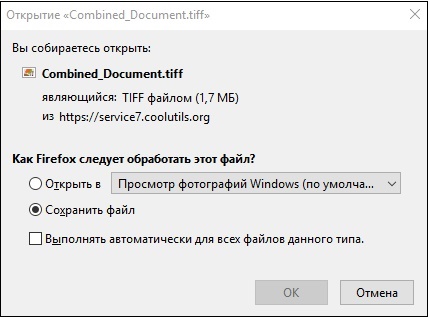
Сохраните результат на ваш ПК

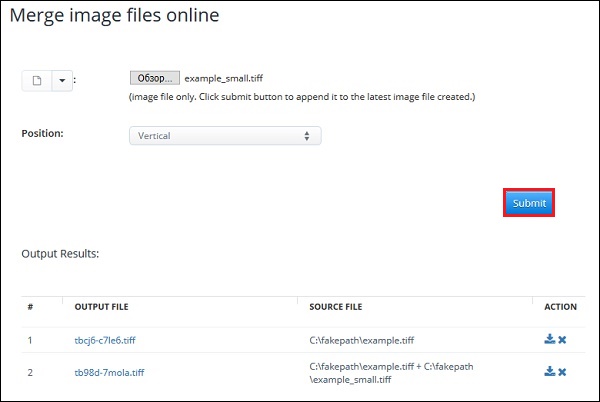
Рабочий экран ресурса aconvert.com
Программы для создания мультистраниц
Кроме перечисленных нами сервисов, существует достаточное количество стационарных программ, которые можно скачать online. В частности, это такие программы как:
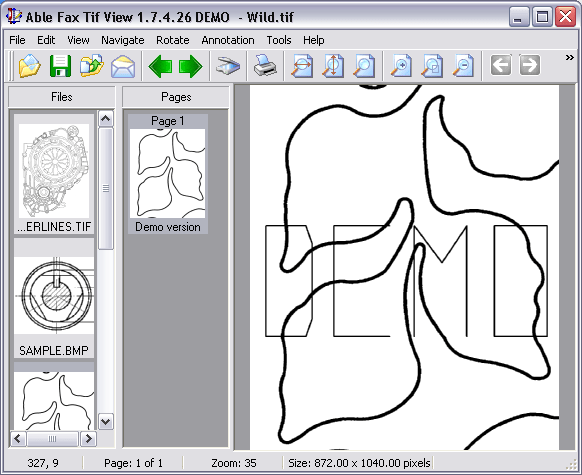

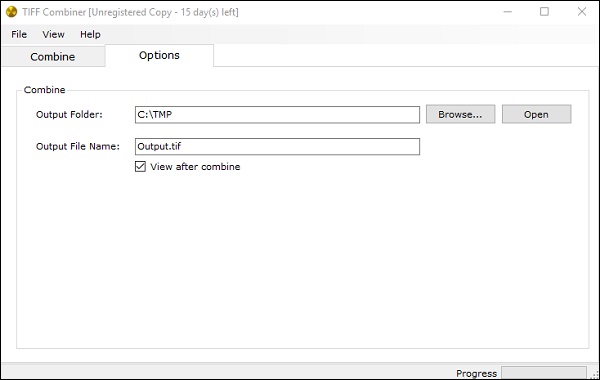
Определитесь с указанными настройками
Перенесите файлы для обработки в правый столбик
Заключение
Несмотря на ограниченное количество перечисленных нами сервисов, они обладают достойным функционалом, позволяя сделать многостраничный документ в формате TIFF онлайн буквально за несколько секунд. Все они имеют бесплатный характер, простой и удобный интерфейс, и могут быть рекомендованы как практичный инструмент для объединения тифф-файлов. Если же функционал указанных сетевых ресурсов вас не устроил, вы можете воспользоваться перечисленными нами стационарными программами, обладающими богатыми возможностями для редактирования графики.
Читайте также:


